Har du någonsin velat redigera dina ljudfiler men de är i M4A-format? Tydligen accepteras inte M4A-format av många bärbara spelare och ljudredigerare som Audacity. M4A är ett filnamnstillägg som står för MPEG 4 Audio. Det har utvecklats av Apple och är därför ett vänligt ljudformat endast med appar och enheter från Apple.
Detta är anledningen till att de flesta bärbara eller enhetsspelare inte accepterar detta ljudformat. Du har ett bättre val ändå. Du får konvertera M4A till WAV istället för att redigera dina M4A-filer och spela upp dem på dina valda mediaspelare. Lyckligtvis finns det många program som gör att du kan ändra dina M4A-filer till WAV. Läs vidare för att få den information du behöver.
Del 1. M4A VS WAV
Både M4A- och WAV-filer är populära ljudformat med sina egna nackdelar och fördelar du bör leta efter. Det betyder att det som passar dina behov beror på ditt användningsfall. Här räknade vi upp några av deras skillnader enligt kategorier: beskrivningar, formattyp, för- och nackdelar. På så sätt kommer du att kunna avgöra vilken som verkligen passar dina behov.
- Beskrivning
- Formattyp
- Fördelar
- Nackdelar
| M4A | WAV |
| Filnamnstillägg generaliserat av Apple som ett svar på MP3 | Utvecklad av IBM och Microsoft för att lagra en ljudbitström på datorer |
| Komprimerad Lossy | Okomprimerad förlustfri |
| 1. Låg filstorlek2. Hög kvalitet även med låga bithastigheter | 1. Studioljudkvalitet2. Kan redigeras utan att förlora sin kvalitet |
| 1. Dålig kompatibilitet | 1. Stor filstorlek2. Inte praktiskt för bärbara enheter |
Del 2. Hur man konverterar M4A till WAV gratis
Nu när du vet skillnaden mellan de två ljudformaten, låt oss gå vidare till hur man ändrar M4A till WAV med de bästa programmen som vi kommer att diskutera i följande delar.
1. AVAide Free Video Converter
En av de fantastiska M4A till WAV-omvandlarna som är gratis för att hjälpa dig konvertera M4A till WAV på Mac eller Windows PC direkt från din webbläsare är AVAide gratis videokonverterare. Det kräver inte att du gör någon registrering innan du kan påbörja din konverteringsuppgift. Det finns heller ingen begränsning på antalet ljudfiler som du vill ladda ner. Du kan konvertera så många filer du vill utan begränsning. Bortsett från det kan du också extrahera ljud från en video med det här programmet. Det bästa är att du kan bearbeta flera filer samtidigt och få dina konverterade ljudfiler på nolltid. Så här kan du använda det här programmet för att konvertera M4A till WAV online.
Steg 1Besök den officiella webbplatsen för Free Video Converter by AVAide med valfri webbläsare på din dator.
Steg 2Ladda ner och installera startprogrammet på ditt system för att aktivera programmet.
Steg 3Ladda upp din valda M4A-fil genom att klicka på Lägg till dina filer.

Steg 4Klicka sedan på WAV radioknappen från urvalet av ljudformat och tryck på Konvertera knapp. Ställ in en utdatamapp för den konverterade filen och tryck Konvertera en gång till.

2. Fräckhet
Audacity är en populär ljudredigeringsapp som du också kan använda för att konvertera M4A till WAV. Du måste dock installera FFmpeg-biblioteket på appen för att kunna konvertera ett brett utbud av format som WMA och M4A. Utöver det fungerar detta på Windows- och Mac-datorer. Med detta sagt, om du vill lära dig hur man konverterar M4A till WAV på Windows 10 eller Mac, följ guiden nedan.
Steg 1Installera Audacity på din PC eller Mac och starta programmet.
Steg 2Importera M4A som du vill konvertera till WAV. Gå bara till Arkiv > Importera > Ljud. Välj sedan din M4A-fil.
Steg 3För att börja konvertera, gå till Arkiv > Exportera > Exportera som WAV.
Steg 4Ställ in filplatsen där du vill att filen ska sparas och klicka på OK knapp.

3. iTunes
Ett annat bra program som du kan använda för att konvertera ljudfiler är iTunes. Det låter dig inte bara spela multimediafiler, utan det stöder också konvertering av ljudfiler inklusive M4A. På samma sätt kommer den här appen med Windows- och Mac-versioner. Så, vilket system du än kör, kommer du att kunna få din konverteringsuppgift gjord på ett enkelt sätt. Om du har samma fråga "Hur konverterar jag en M4A-fil till WAV i iTunes", ta en titt på stegen nedan.
Steg 1Kör iTunes-appen på din dator och klicka på Redigera från menyraden.
Steg 2Välj Inställningar och öppna Importera inställningar alternativ.
Steg 3Härifrån öppnar du Importera med menyn och välj WAV-kodare. När du är klar, tryck OK för att spara ändringarna.
Steg 4Ladda din M4A-fil i iTunes-biblioteket. Välj nu din mål M4A-fil och öppna menyn för filen. Peka med muspekaren på Konvertera och välj Skapa WAV-version.

Del 3. Professionell programvara för att konvertera M4A till WAV
Det är också bäst att skaffa professionell programvara för dina konverteringsbehov. AVAide Video Converter är utvecklad för att hjälpa både professionella och gröna användare på grund av dess användarvänliga gränssnitt. Verktyget är praktiskt inte bara för att konvertera filer utan också för att redigera video och ljud. Dessutom är den tillgänglig på Windows och Mac så att du enkelt kan konvertera M4A till WAV på Windows 10. Framför allt gör det det lättare för användare som har bråttom att konvertera flera filer eftersom det möjliggör snabb konvertering även i avsaknad av internetuppkoppling. Här är en steg-för-steg-procedur för att navigera i verktyget.
Steg 1Skaffa M4A till WAV Converter
Först och främst måste du installera appen på din dator genom att klicka på en av de Gratis nedladdning knappar som visas nedan. Starta den efteråt.

PROVA GRATIS För Windows 7 eller senare
 Säker nedladdning
Säker nedladdning
PROVA GRATIS För Mac OS X 10.13 eller senare
 Säker nedladdning
Säker nedladdningSteg 2Importera M4A-fil
När appen är installerad importerar du en M4A-fil. Du kan dra och släppa filen eller klicka på Plus ikonen i mitten av gränssnittet. Hur som helst fungerar bra för att ladda upp video-/ljudfiler.
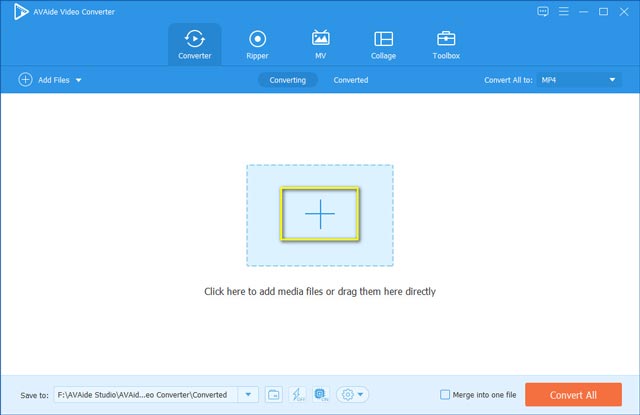
Steg 3Välj WAV-format
Innan du konverterar, välj WAV-format som utdataformat. Öppna bara menyn Konvertera alla till och klicka på Audio flik. Därifrån väljer du WAV.
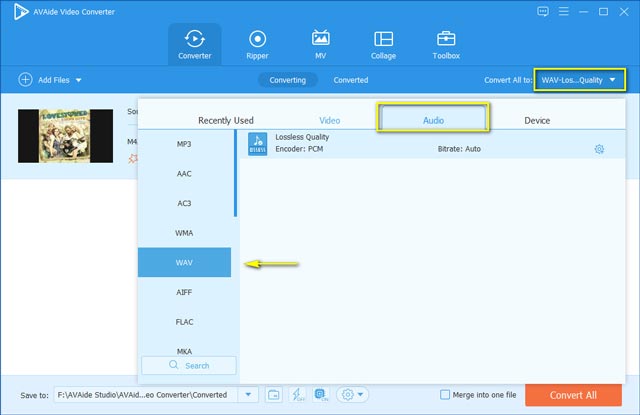
Steg 4Börja konverteringsprocessen
För att börja konvertera M4A till WAV, klicka på Konvertera alla knapp. Efter en kort stund bör du kunna få ljuduppspelningen och njuta av att spela eller redigera din WAV-fil.
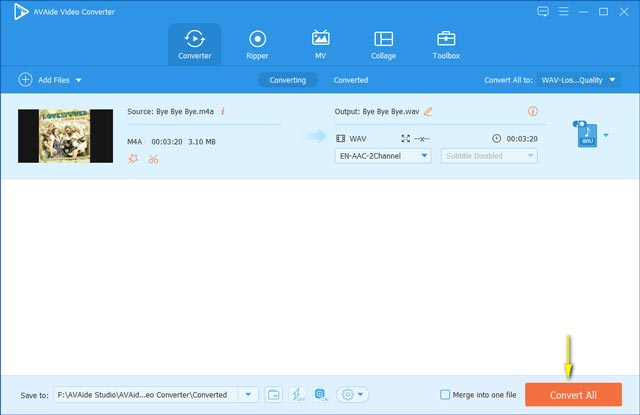
Du kan också använda samma sätt för att konvertera MP4 till M4A formatera.
Del 4. Vanliga frågor M4A till WAV
Kan jag öppna M4A-filer på Windows PC?
Det finns standard M4A-spelare på Windows PC som hjälper dig att spela M4A-filer specifikt Windows Media Player. Vi har testat på en dator som kör den senaste Windows 10. Om det inte fungerar på din sida kan du försöka installera tredjepartsprogram som VLC.
Är det säkert att konvertera online?
Det finns inget att oroa sig för att konvertera filer online. Så länge webbplatsen inte ber om dina personliga uppgifter är det säkert att konvertera. Som en tumregel, försök att inte ladda upp konfidentiella filer eller ännu hellre använda ett offlineverktyg.
Hur slår man ihop M4A-filer?
Du kan använda verktyget vi nämnde ovan som är AVAide Video Converter eftersom det gör att du kan sy M4A-filer i en fil. Detta är särskilt användbart om du vill kombinera en lista med låtar och spela dem enligt ditt eget arrangemang eller ordning.
Det här inlägget listar de program som hjälper dig konvertera M4A till WAV. Du bör kunna slutföra denna uppgift på några sekunder genom alla dessa fyra metoder. Välj bara den du föredrar.
Din kompletta videoverktygslåda som stöder 350+ format för konvertering i förlustfri kvalitet.
- Konvertera AVI till WAV
- Konvertera AMR till WAV
- Konvertera AIFF till WAV
- Konvertera M4A till WAV
- Konvertera AAC till WAV
- Konvertera FLAC till WAV
- Konvertera AC3 till WAV
- Konvertera MP4 till WAV
- Konvertera MOV till WAV
- Konvertera MKV till WAV
- Konvertera M4V till WAV
- Konvertera FLV till WAV
- Konvertera WMV till WAV
- Konvertera WebM till WAV
- Konvertera WMA till WAV
- Konvertera VOB till WAV
- Konvertera SWF till WAV
- Konvertera OGG till WAV
- Konvertera MTS till WAV
- Konvertera MPEG till WAV
- Konvertera CAF till WAV
- Konvertera APE till WAV




